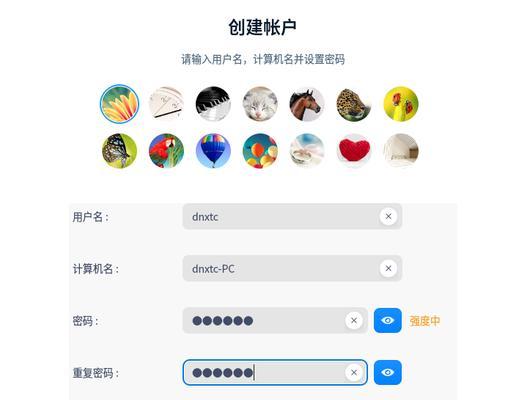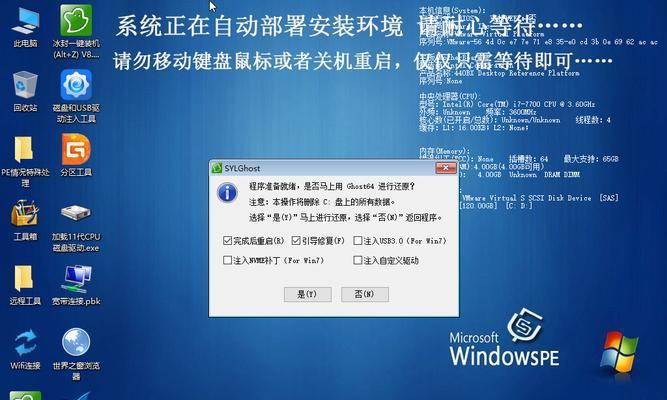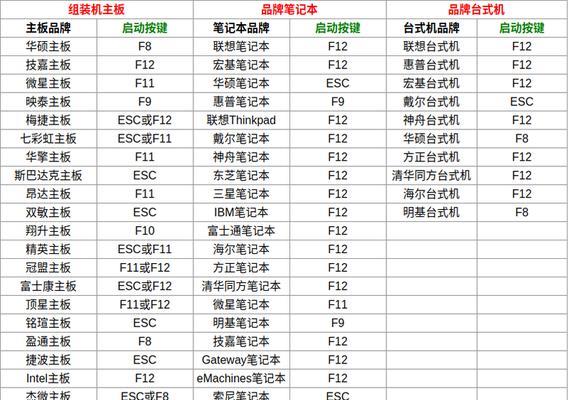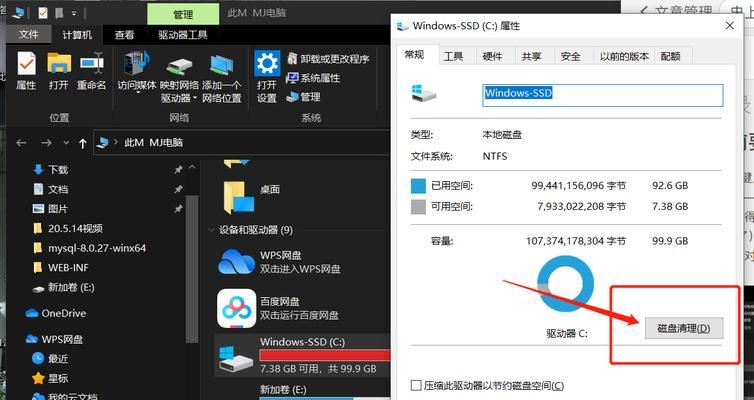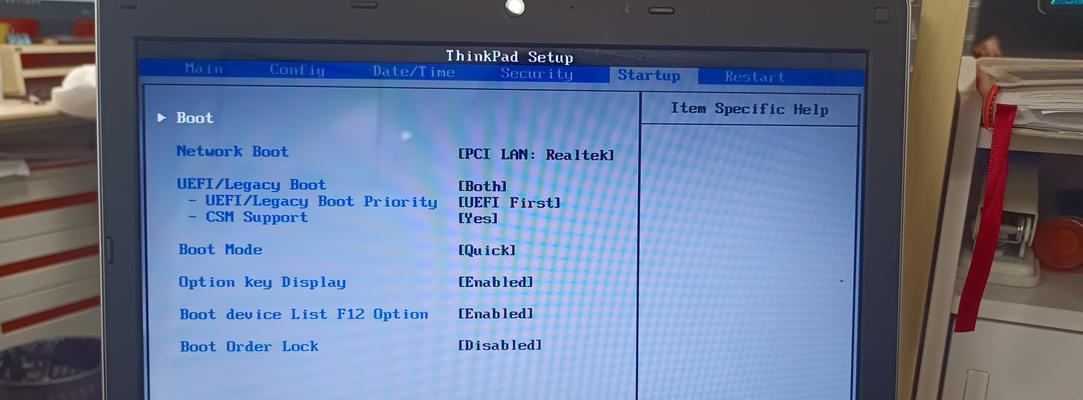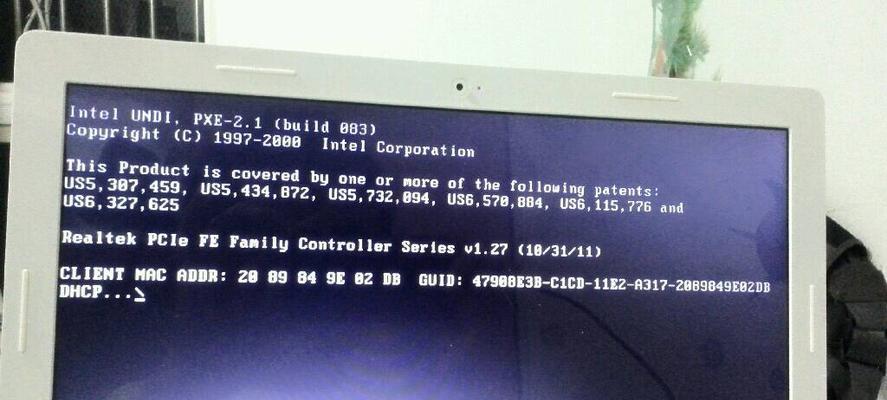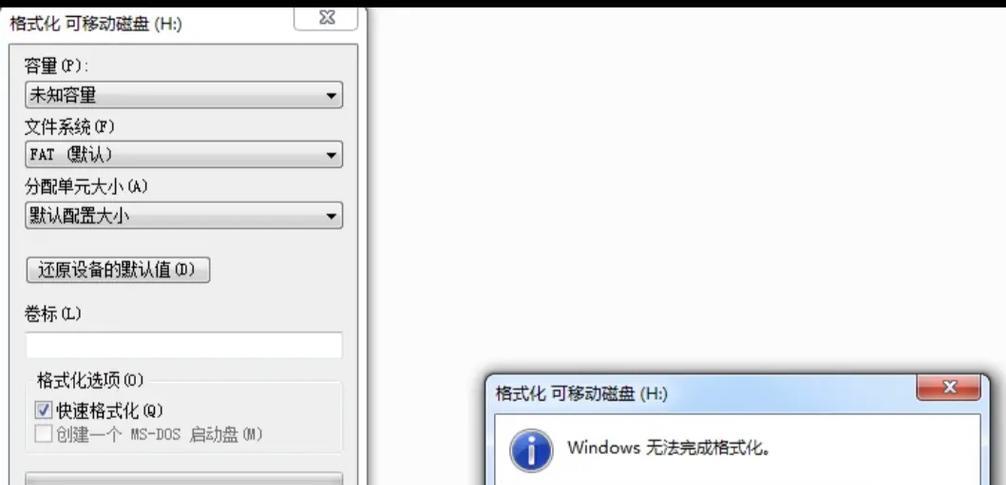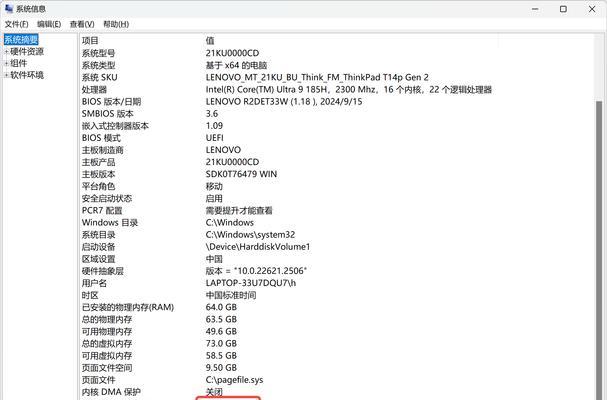随着科技的进步和用户需求的不断增长,许多人对计算机操作系统进行了尝试和探索。Deepin操作系统是一款基于Linux开发的操作系统,以其独特的外观和出色的性能受到了广大用户的喜爱。本文将介绍如何使用Deepin启动U盘,方便用户在不影响现有系统的情况下,体验和使用Deepin操作系统。
准备工作——获取Deepin镜像文件
在使用Deepin启动U盘之前,我们需要事先准备Deepin操作系统的镜像文件。用户可以在Deepin官方网站上下载最新版本的Deepin操作系统镜像文件,并确保下载的文件完整无损。
准备工作——制作启动U盘
制作启动U盘是使用Deepin启动U盘的第一步。用户可以使用专业的U盘启动制作工具,如Rufus、UltraISO等软件,将Deepin镜像文件写入U盘。
准备工作——备份重要数据
在使用Deepin启动U盘之前,我们强烈建议用户备份重要数据。虽然Deepin启动U盘不会对现有系统进行修改,但备份数据是为了防止意外情况发生。
设置启动选项——进入BIOS
在使用Deepin启动U盘之前,需要进入计算机的BIOS设置界面,将启动选项设置为U盘启动。用户可以根据自己计算机品牌的不同,按照相应的按键(通常是F2、F10或Del键)进入BIOS。
设置启动选项——选择U盘启动
在BIOS设置界面中,用户可以找到启动选项,并选择U盘启动。确保U盘已插入计算机后,将U盘设为第一启动选项,并保存设置。
启动Deepin系统——重启计算机
保存了BIOS设置后,用户需要重新启动计算机。在计算机重新启动过程中,系统会自动从U盘中加载Deepin操作系统,进入Deepin的安装界面。
安装Deepin系统——选择安装方式
在Deepin的安装界面中,用户可以选择以LiveCD模式启动或直接安装Deepin系统。LiveCD模式可以让用户在不安装系统的情况下,体验Deepin的部分功能。
安装Deepin系统——设置分区和用户名
如果用户选择直接安装Deepin系统,安装界面将会要求设置分区和用户名等信息。根据自己的需求和计算机硬件情况,设置合适的分区大小和用户名。
安装Deepin系统——等待安装完成
设置好分区和用户名后,用户只需等待Deepin系统的安装完成。安装过程可能需要一些时间,取决于计算机的性能和Deepin版本的大小。
重启计算机——启动已安装的Deepin系统
安装完成后,系统会提示用户重启计算机。用户按照提示重启计算机后,即可从硬盘中启动已安装的Deepin操作系统。
Deepin系统初体验——桌面环境和应用程序
通过Deepin启动U盘成功进入Deepin操作系统后,用户将会被迎接一个美观而功能丰富的桌面环境。用户可以尝试使用Deepin自带的各种应用程序,如文件管理器、浏览器、邮件客户端等。
Deepin系统初体验——个性化设置
除了基本的桌面环境和应用程序外,Deepin操作系统还提供了丰富的个性化设置选项。用户可以调整桌面壁纸、字体、图标样式等,让操作系统更符合自己的喜好。
Deepin系统初体验——安装软件和更新系统
Deepin操作系统提供了易于使用的软件中心,用户可以通过软件中心轻松安装和更新各种应用程序。用户还可以利用Deepin的系统更新功能,及时获取最新的安全补丁和功能更新。
Deepin系统优势——流畅稳定的性能
Deepin操作系统以其流畅稳定的性能而受到用户的好评。它采用了最新的Linux内核和优化技术,保证了操作系统在各种硬件平台上的高效运行。
通过本文介绍的方法,使用Deepin启动U盘变得简单快捷。用户只需准备好Deepin镜像文件、制作启动U盘并进行相应的设置,即可体验和使用Deepin操作系统。期待读者能够通过本文获取对Deepin启动U盘的全面了解,并享受Deepin操作系统带来的优秀体验。